Cpu不兼容怎么升级win11 系统之家
在想要升级到Win11系统的用户中,有一部分人在使用检测工具检测时,发现CPU未列为兼容,从而无法顺利进行Win11的安装。针对这种情况,本文将为您提供解决方案,帮助您解决CPU不兼容如何升级Win11的问题。以下是详细的教程。
CPU不兼容如何升级Win11?
1、您可以从网络上下载Win11镜像包,并准备一个Pe工具。这两个工具将在后续的升级过程中起到关键作用。
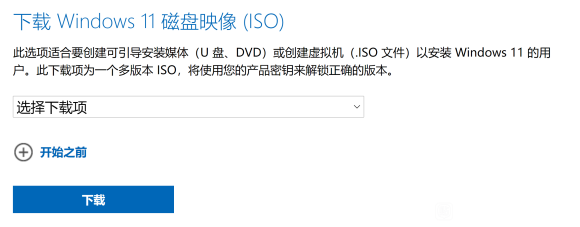
2、下载完成后,您可以选择对镜像文件进行挂载或解压,然后双击程序进行安装。需要注意的是,在安装过程中,请确保关闭360等杀毒软件。尽管提示处理器可能不兼容,但请放心,只要在提示时点击接受,即可顺利完成安装。
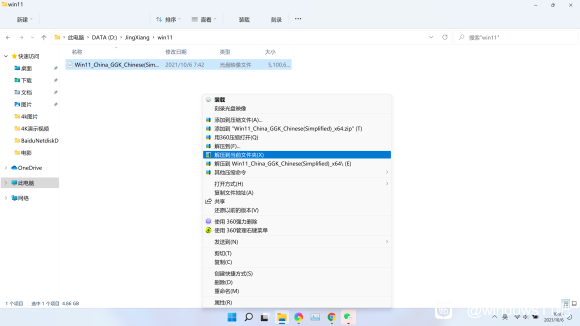
3、在安装过程中,若系统弹出提示窗口表示硬件不符合要求,请先不要点击下一步。而是找到C盘中的以下文件:C:\\$WINDOWS.~BT\\Sources\\appraiserres.dll(若无法查看$WINDOWS·~BT文件夹,请设置显示隐藏文件),并将其删除。随后继续更新,直至完成安装。
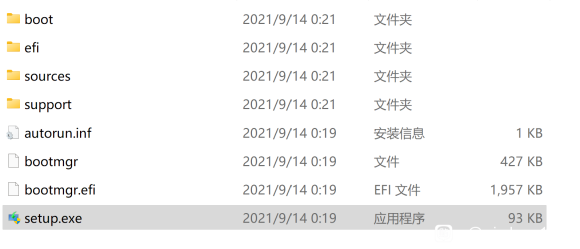
4、如果依然出现硬件不符合要求的提示,请尝试断网后删除相关文件,然后重新启动电脑。在出现条款时,同意后联网,问题有望得到解决。
在遇到CPU不兼容的问题时,可通过以上方法尝试解决。我们还建议您在升级前,详细了解自己的硬件配置,确保设备满足Win11的最低系统要求。这样既能避免不必要的麻烦,也能确保您的系统升级顺利进行。
希望以上内容能帮助您解决CPU不兼容如何升级Win11的问题。祝您使用愉快!

